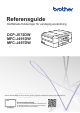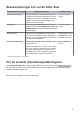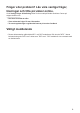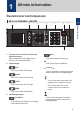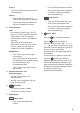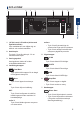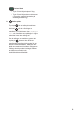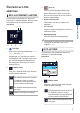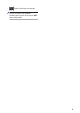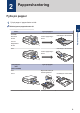Referensguide Kortfattade förklaringar för vardaglig användning DCP-J572DW MFC-J491DW MFC-J497DW Brother rekommenderar att du har den här guiden i närheten av din Brother-maskin som snabbreferens. Online-bruksanvisning För mer avancerade instruktioner, information och produktspecifikationer, se Online-bruksanvisningen på support.brother.
Bruksanvisningar och var du hittar dem Vilken bruksanvisning? Vad innehåller den? Var finns den? Produktsäkerhetsguide Läs igenom den här bruksanvisningen först. Läs igenom säkerhetsföreskrifterna innan du konfigurerar maskinen. Information om varumärken och juridiska begränsningar finns i den här bruksanvisningen.
Frågor eller problem? Läs våra vanliga frågor, lösningar och titta på videor online. Gå till Vanliga frågor & felsökning-sidan för din modell på Brother Solutions Center på support.brother.com. • Det finns flera sätt att söka • Visar relaterade frågor för mer information • Tar emot uppdateringar regelbundet baserat på kunders feedback Viktigt meddelande • Denna dokumentation gäller både MFC- och DCP-modellerna. Där det står ”MFC” i denna bruksanvisning ska ”MFC-xxxx” tolkas som ”DCP-xxxx”.
1 Allmän information Översikt över kontrollpanelen MFC-J491DW/MFC-J497DW 2 3 4 5 6 1 1 8 Allmän information 7 1. 1,8"(44,9 mm) LCD-skärm (skärm med flytande kristaller) Visar meddelanden som hjälper dig att ställa in och använda maskinen. 2. Lägesknappar FAX Tryck för att växla till FAX-läge. SCAN Menu Tryck för att öppna huvudmenyn. OK Tryck för att välja en inställning. d eller c Tryck för att ställa in ringsignalsvolymen medan maskinen är i beredskapsläge.
• Tryck för att börja kopiera i svartvitt. a eller b • Tryck för att börja skanna dokument (i färg eller svartvitt beroende på skanningsinställning). Tryck för att bläddra igenom menyerna och alternativen. d eller c Colour Start • Tryck för att flytta markören åt vänster eller höger på LCD-skärmen. • Tryck för att börja sända fax i färg. • Tryck för att antingen bekräfta eller avbryta en pågående procedur. • Tryck för att börja kopiera i färg.
DCP-J572DW 1 2 3 5 4 6 8 1 Allmän information 7 1. 1,8"(44,9 mm) LCD-skärm (skärm med flytande kristaller) d eller c • Tryck för att flytta markören åt vänster eller höger på LCD-skärmen. Visar meddelanden som hjälper dig att ställa in och använda maskinen. • Tryck för att antingen bekräfta eller avbryta en pågående procedur. 2. Antal kopior Tryck på + för att öka eller på - för att minska antalet kopior. 5. Lägesknappar SCAN 3. Varningssymbol Tryck för att växla till SCAN-läge.
Colour Start • Tryck för att börja kopiera i färg. • Tryck för att börja skanna dokument (i färg eller svartvitt beroende på skanningsinställning). 8. Ström på/av Tryck på för att sätta på maskinen. Håll ned när du vill stänga av maskinen. LCD-skärmen visar [Stänger ner] och fortsätter vara påslagen i några sekunder innan den stängs av. Om du stänger av maskinen genom att trycka på kommer den ändå att regelbundet rengöra skrivhuvudet för att bevara utskriftskvaliteten.
Översikt av LCDskärmen 3. Visar ungefärlig tillgänglig bläckvolym. När en bläckpatron håller på att ta slut eller om det är något fel på den visas en felikon på bläckfärgen. MFC-J491DW/MFC-J497DW 4. Datum och tidpunkt Visar datum och tid som ställts in för maskinen. 1 2 5. Fax i minnet Visar hur många mottagna fax som finns i maskinens minne. 6. Mottagningsläge Visar det aktuella mottagningsläget. 01. 01. 2018 Fax 6 1.
Trådlös överföring är avstängd. Du kan konfigurera de trådlösa inställningarna genom att trycka på WiFi på kontrollpanelen.
2 Pappershantering Fylla på papper 1 Fyll på pappret i pappersfacket så här. Bläddra igenom pappersbunten väl. A5/A6 Pappershantering Fylla på papper A4/Letter Executive 2 Fack 1 Utskriftsyta: Vänd nedåt Justera pappersguiderna. Foto 2L Registerkort Kuvert Foto Utskriftsyta: Vänd nedåt Justera pappersguiderna. Fotopappersfack (DCP-J572DW) Foto Foto L Fylla på papper Skjut hela locket på utmatningsfacket.
Manuellt inmatningsfack 1 (DCP-J572DW) Fylla på papper A4/Letter Utskriftsyta: Vänd uppåt Executive A5/A6 Justera det manuella inmatningsfackets pappersguider. Foto Foto L/2L Registerkort Kuvert 1 Du kan endast ladda ett pappersark åt gången i det manuella inmatningsfacket. Mer detaljerad information uu Online-bruksanvisning: Fylla på papper 2 Vik upp pappersstödet. Ändra vid behov inställningen av pappersformat i maskinens meny.
3 Utskrift Skriva ut från din dator Kontrollera följande innan du försöker skriva ut: • Kontrollera att du har installerat Brothers programvara och drivrutiner. • Se till att USB-kabeln är korrekt ansluten eller att maskinen är ansluten till nätverket via din trådlösa åtkomstpunkt/ router. Olika utskriftsfunktioner Om du vill använda de olika utskriftsfunktionerna klickar du på utskriftsegenskaperna eller egenskapsknappen för att ändra skrivarinställningarna.
4 Kopiering Kopiera ett dokument 1 Se till så att du fyllt på rätt pappersformat i pappersfacket. 2 Ladda dokumentet. 3 (MFC-J491DW/MFC-J497DW) Tryck på (COPY). Andra kopieringsalternativ Du kan använda flera olika kopieringsfunktioner genom att ändra kopieringsinställningarna. Förstora eller förminska kopierade bilder LCD-skärmen visar: Tryck Start Tryck på Stop/Exit för att avbryta kopieringen. 01 Kvalitet Normal Papperstyp Vanligt papper Papp.
5 Skanna Före skanning Ange datorns fyrsiffriga PIN-kod på kontrollpanelen om LCD-skärmen ber dig om det och tryck sedan på OK. Bekräfta följande innan du skannar: • Kontrollera att du har installerat Brothers programvara och drivrutiner. • Se till att USB-kabeln är korrekt ansluten eller att maskinen är ansluten till nätverket via din trådlösa åtkomstpunkt/router. 6 Det finns flera sätt du kan använda din dator på för att skanna fotografier och dokument på din Brother-maskin.
6 PhotoCapture Center Skriva ut foton direkt från mediakort Förhandsgranska och skriva ut foton från mediakort Relaterade modeller: DCP-J572DW Förhandsgranska dina foton på LCD-skärmen innan du skriver ut dem. 1 Öppna luckan för media. 7 Upprepa de två senaste stegen tills du har valt alla foton som du vill skriva ut. Tryck på Clear/Back för att gå tillbaka till föregående nivå. 8 Tryck på OK.
7 Fax Innan du faxar • VoIP (Voice over IP) är en typ av telefonsystem som använder en Internetanslutning i stället för en vanlig telefonlinje. Störning på telefonlinje/VoIP Relaterade modeller: MFC-J491DW/MFC-J497DW Om du har problem med att skicka eller ta emot ett faxmeddelande på grund av troliga störningar på telefonlinjen, eller om du har ett VoIP-system, kan du reducera modemhastigheten för att minimera fel vid faxöverföringar. 1 Tryck på Menu.
b. Välj [Utgående samtal]. Tryck på OK. c. Välj det nummer som önskas och tryck sedan på OK. d. Tryck på c för att välja [Verkställ]. 5 Tryck på Mono Start eller Colour Start när du är klar. 6 Gör något av följande: • Samtals-ID (Välj ett nummer från samtalshistoriken.) • Om du använder kopieringsglaset och tryckte på Mono Start börjar maskinen att skanna första sidan. Tryck på a eller b för att välja följande: Gå till nästa steg. a. Välj [Samtalshist.]. Tryck på OK.
Välj korrekt mottagningsläge Relaterade modeller: MFC-J491DW/MFC-J497DW Du måste välja ett mottagningsläge beroende på de externa enheterna och telefontjänsterna som du har på din linje. Som standard kommer din maskin automatiskt att ta emot fax som sänds till den. Nedanstående schema hjälper dig att välja rätt läge.
A Rutinunderhåll Kontrollera utskriftskvaliteten Om bleka eller randiga färger och text visas eller om text saknas på dina utskrifter, kan det hända att vissa munstycken i skrivarhuvudet är tilltäppta. Skriv ut kontrollbladet för utskriftskvaliteten och kontrollera munstyckets mönster. 1 Tryck på Menu. 2 Tryck på a eller b för att välja följande: a. Välj [Allmän inställ]. Tryck på OK. Dålig 6 På LCD-skärmen uppmanas du att kontrollera utskriftskvaliteten för varje färg.
c. Välj [Förb. utskr.kval.]. Tryck på OK. VIKTIGT Vidrör INTE skrivhuvudet. Du riskerar att orsaka permanent skada och kan upphäva skrivhuvudets garanti. När ett munstycke på skrivhuvudet är tilltäppt ser testutskriften ut så här: d. Välj [Justering]. Tryck på OK. 3 Tryck på c. 4 Tryck på c igen. Maskinen börjar skriva ut en justeringskontroll. (A) Ett rengjort munstycke på skrivhuvudet ger en utskrift utan horisontella linjer.
B Felsökning Använd detta avsnitt för att lösa typiska problem som du kan stöta på när du använder din Brother-maskin. Identifiera problem Du kan korrigera de flesta problem själv om något råkar vara fel med din maskin. Kontrollera först att: • Maskinens nätkabel är korrekt ansluten och att maskinen är påslagen. • Maskinens alla orange skyddsdelar har tagits bort. • Bläckpatronerna är korrekt installerade. • Skannerluckan och luckan för pappersstopp är helt stängda.
Fel- och underhållsmeddelanden De flesta vanliga fel- och underhållsmeddelanden visas i tabellen. Se Online-bruksanvisning för mer information. Du kan själv åtgärda de flesta fel och utföra rutinunderhåll. Om du vill ha fler tips kan du besöka sidan Vanliga frågor & felsökning för din modell på Brother Solutions Center på support.brother.com. Felmeddelande Åtgärd Absorb. nästan full Bläckabsorberingslådan måste bytas snart. Kontakta Brothers kundtjänst eller din lokala Brother-återförsäljare.
Felmeddelande Åtgärd Endast svartvitt Minst en färgpatron är snart slut. Byt bläck Byt bläckpatroner. Mer detaljerad information uu Online-bruksanvisning: Byt ut bläckpatronerna I följande situationer avbryter maskinen alla utskriftsåtgärder och du kan inte använda maskinen förrän en ny bläckpatron har installerats: • Om du drar ut maskinens nätkabel eller tar ut bläckpatronen. • Om du väljer alternativet Långsamtorkande papper på maskinen eller i skrivardrivrutinen. Fackinställn.
Felmeddelande Åtgärd Ingen bläckpat. Ta ut den nya bläckpatronen och installera den igen långsamt och ordentligt tills den låser fast. Mer detaljerad information uu Online-bruksanvisning: Byt ut bläckpatronerna Ingen nummerpre. Det finns ingen historik för inkommande samtal. Du har inte tagit emot (Ej tillgängligt i Finland) några samtal eller så abonnerar du inte på din telefonoperatörs nummerpresentationstjänst. För att använda nummerpresentation bör du kontakta din telefonoperatör.
Felmeddelande Åtgärd Kan inte hitta Ta ut bläckpatronen och ersätt den med en ny. Byt ut bläckpatronen mot Brother original bläckpatron Om felmeddelandet kvarstår, kontakta Brothers kundtjänst eller din lokala Brotheråterförsäljare. Ta ut den nya bläckpatronen och installera den igen långsamt och ordentligt tills den låser fast. Mer detaljerad information uu Online-bruksanvisning: Byt ut bläckpatronerna Rotera bläckpatronen långsamt så att utmatningsmunstycket är riktat nedåt och sätt i bläckpatronen.
Felmeddelande Åtgärd Lite bläck Minst en bläckpatron är snart slut. Beställ en ny bläckpatron. Du kan fortsätta att skriva ut tills Byt bläck visas på LCD-skärmen. Mer detaljerad information uu Online-bruksanvisning: Byt ut bläckpatronerna • Du kan skanna även om bläcket är slut eller behöver bytas ut. Låg temperatur Låt maskinen värmas upp till rumstemperatur efter att rumstemperaturen höjts. Försök igen när maskinen värmt upp. Media fullt.
Felmeddelande Åtgärd Trassel C Baksidan Ta bort det felmatade pappret. Mer detaljerad information uu Online-bruksanvisning: Skrivarstopp eller pappersstopp Se till att pappersguiderna ställts in för rätt pappersformat. Rengör pappersupplockningsrullarna.
C Bilaga Ange text på din Brother-maskin • Vilka tecken som finns tillgängliga kan variera från land till land. DCP-J572DW Du kan behöva ange text på maskinen, till exempel när du ställer in tid och datum. ABCA . • Tryck på a, b, d eller c för att välja numret, bokstaven eller specialtecknet du vill välja, och tryck på OK. Upprepa detta för varje tecken tills numret eller namnet är fullständigt och tryck på a, b, d eller c för att välja och tryck därefter på OK.
MFC-J491DW/MFC-J497DW När du ställer in vissa menyalternativ, t.ex. stations-ID, kan du behöva ange text på maskinen. De flesta kombinerade siffer- och bokstavsknappar har tre eller fyra bokstäver tryckta på knapparna. Knapparna 0, # och har inte tryckta bokstäver eftersom de används för specialtecken. Tryck på motsvarande sifferknapp det antal gånger som visas i referenstabellen för att skriva det tecken du vill ha.
Information om överensstämmelse enligt Kommissionens Förordning (EU) nr 801/2013 Modeller Strömförbrukning Beredskapsläge för nätverk 1 DCP-J572DW Ca 1,0 W MFC-J491DW Ca 1,3 W MFC-J497DW Ca 1,3 W 1 Alla nätverksportar aktiverade och anslutna Att aktivera/inaktivera trådlöst LAN • Om du vill aktivera eller inaktivera den trådlösa nätverksanslutningen, tryck på Menuoch tryck sedan på a eller b och välj följande: 1. Välj [Nätverk]. Tryck på OK. 2. Välj [WLAN Aktiv]. Tryck på OK. 3.
När du skriver ut foton rekommenderar Brother ett glättat Innobella-fotopapper (BP71-serien) för hög kvalitet. Det är enklare att skriva ut blanka utskrifter med Innobella-bläck och -papper.
Besök oss på Internet www.brother.